Fungsi kolaborasi sosial yang sudah kita rasakan sehari hari kini telah memasuki dunia kerja. Sebut saja fungsi fungsi seperti:
– Chat (WhatsApp, Telegram, LINE, BBM)
– Microblog (Twitter)
– Blog (wordpress, blogspot)
– Teleconference (WhatsApp Video Call, Skype)
– Forum/ Diskusi (WhatsApp Group, Slack)
– Update Status (Facebook, Path, Linked-In, Instagram, Snapchat,)
– Berbagi dokumen (Dropbox, Sugarsync, Google Drive)
Menjawab kebutuhan akan fungsi Sosial di atas, para Vendor Raksasa perangkat lunak, sebut saja, Microsoft, IBM, Google, dan Facebook berlomba – lomba untuk me-release aplikasi kolaborasi untuk menjawab tantangan di atas.
Dengan alasan keamanan, para Vendor-vendor merayu para pembuat keputusan di dunia kerja, umumnya para IT Manager dan HR Manager untuk mencoba beralih dari layanan soisal publik ke layanan cloud dengan menggunakan aplikasi besutan mereka masing-masing di sesuaikan dengan kebutuhan di dunia kerja.
Para Vendor yakin 100% bila fungsi-fungsi “SOSIAL” ini di terapkan ke dunia kerja akan menjadikan para karyawan menjadi lebih komunikatif, lebih terjalin keterdekatan, lebih terbuka, dan dengan adanya fasilitas untuk berbagi pengetahuan akan membuat para karyawan berlomba-lomba unjuk kemampuan sehingga ujung-ujungnya akan meningkatkan produktivitas/ skill para karyawan dan meningkatkan kinerja perusahaan (semoga).
Google punya G-Suite, Microsoft punya OFFICE 365, Facebook punya Facebook@Work dan IBM punya IBM Connections Cloud
Postingan ini, saya (admin) akan fokus menjelaskan lebih detail mengenai OFFICE 365, secara perangkat lunak ini lebih populer, lebih banyak di gunakan dan lebih familiar.
Microsoft klaim OFFFICE 365 selain sebagai alat produktivitas penghasil konten pengolah kata, spreadsheet, slide presentasi, juga unggul dalam melakukan kolaborasi sosial antar pengguna.
Untuk dapat mencicipi fungsi Sosial Kolaborasi, diperlukan lisensi OFFICE 365 Bisnis atau Enterprise. OFFICE 365 adalah tidak lain kombinasi produk-produk Microsoft lainnya seperti:
– Produktivitas (Word, Excel, Presentation, OneNote)
– OneDrive for Business
– Exchange / Outlook
– SharePoint
– Yammer
– Delve
– Skype for Business
– Teams
Mari kita mulai, kita telusuri satu-persatu. Kita mulai tampilan awal setelah Login.
1. Pintu masuk. Hati- hati jangan tersesat!
Di ibaratkan ber-sosialisasi, maka kita butuh tempat yang nyaman untuk kumpul-kumpul, benar?
contohnya tempat seperti ini
 Begitu kita masuk lewat, maka kita akan segera dihadapkan dengan ruangan yang cukup besar sesuai dengan jumlah pengguna. Dengan sekali “sapu” pandangan, kita bisa lihat siapa saja yang di dalam ruangan, dan apa saja yang mereka lakukan.
Begitu kita masuk lewat, maka kita akan segera dihadapkan dengan ruangan yang cukup besar sesuai dengan jumlah pengguna. Dengan sekali “sapu” pandangan, kita bisa lihat siapa saja yang di dalam ruangan, dan apa saja yang mereka lakukan.
Lihat tuh! Bang Thoyib sedang membaca buku, tante Ijah sedang mengobrol dengan mas Jarwo mengenai kabar terakhir projek yang mereka sedang kerjakan.
Gambar versi digital nya mungkin seperti ini:
sekarang coba kita lihat….
Bagaimana perasaan kamu ketika kamu baru saja login dan dihadapkan dengan tampilan seperti ini?

Where do you want to go Today?
Ini adalah tampilan sesaat setelah kamu login ke OFFICE 365!
Bingung? mau masuk ke mana? Sesuai dengan slogan Microsoft “Where do you want to go today?”
2. Halo?! Di mana kalian? Apa yang sedang terjadi?
Saya mesti ke kotak yang mana? Jangan salah masuk ya!
Tahu tidak? ada petunjuk khusus, bila kamu akan menggunakan OFFICE 365. di mana kamu sebaiknya menempatkan konten kamu?
– Apakah di YAMMER?
– Apakah di SHAREPOINT?
– di ONE-DRVE?
– Outlook Group ?
Kamu googling dengan keyword “unofficial guide to Office 365”, kamu akan dapatkan beberapa konsultan IT yang menawarkan bantuan untuk memaksimalkan pengunaan OFFICE 365 untuk mendapatkan fungsi sosial.
Okelah sebagai pengguna awam, mereka tidak perlu macam-macam. Mereka cuma perlu, tools / alat yang dapat mereka dengan cepat segera mengetahui apa yang sedang terjadi!
Itu saja !
Tool atau tempat di mana saya bisa lihat, apa yang sedang terjadi? semacam facebook newsfeed lah!
Hal sederhana ini tidak di dapatkan di OFFICE 365!
Ini kita bicara fungsi SOSIAL untuk segera mengetahui apa yang terjadi dulu loh! BELUM fungsi – fungsi SOSIAL lainnya.
3. Simpan BERKAS di mana ya?
Sekarang kita bicara mengenai BERKAS atau dokumen.
Sampai disini kamu sudah tahukan, rekan kerja kamu yang baru saja “unggah” dan “berbagi” dokumen di One-Drive tidak terlihat oleh kamu yang saat ini sedang berada di “NewsFeed”
Kamu mesti loncat ke “OneDrive” untuk kasih komentar atau kasih like ……
Sebentar….. bentar….
Agar kamu tahu juga, teman-teman kamu TIDAK BISA kasih komentar atau like di dokumen yang kamu upload di One-Drive!
So… di mana kita bisa kasih komentar dan “like” dokumen yang saya unggah?
Kamu bisa lakukan itu di YAMMER! ya di YAMMER!
Tapi ingat yah! Dokumen yang kamu taroh di YAMMER, tidak telihat SHAREPOINT, tidak terlihat juga di NEWSFEED.
Kamu mesti download, dan upload kembali. Dengan cara “manual-integrasi” ini rawan akan duplicated dan inkonsistensi. Bagaimana bila Dokumen Word yang di ambil mengalami pemutakhiran (update) dan lupa di re-upload ke tempat lain?
Kamu mesti belajar dulu strategi cara menempatkan BERKAS kamu di OFFICE 365.
– Apakah di Yammer ? (agar bisa ada kasih komentar dan like).
– Apakah di Sharepoint ?
– Apakah di One-Drive
– Apakah di Teams?
– Apakah di Lync?
– Apakah di Delve? (Delve nantinya akan redirect kamu ke one-drive)
Tapi dimanapun di OFFICE 365. Berkas yang kamu “ungguh”, kamu tidak bisa monitor, siapa saja yang download, jumlah yang download berapa yang like.
So……. di mana saya bisa montor dokumen yang di share dari rekan-rekan kerja saya?
Jawabannya, kamu bisa dapatkan di DELVE!
Kamu masuk ke DELVE, dan kamu telusuri satu-satu teman-teman kamu untuk lihat mereka punya dokumen apa saja.
Tetap… kamu nggak bisa kasih komentar di Dokumen itu!
Kasih komentarnya di YAMMER! Caranya? suruh teman kamu re-upload ke YAMMER, atau di re-share di YAMMER
Gimana?
Masih percaya fungsi SOSIAL ada di OFFICE 365?
Ini baru 3 hal loh!
Saya belum bicara mengenai photo profile loh!
Mau diteruskan?
RINGKASAN
Office 365 cocok bila kamu butuh perangkat lunak untuk membuat konten lembar kerja (spreadsheet), pengolah kata (word processor), dan slide presentasi. Tidak ada tandingannya untuk fungsi-fungsi Office ini.
Untuk keperluan ber-kolaborasi….. nanti dulu ya…
Lihat dan bandingkan alternatif lain nya yang ada di market
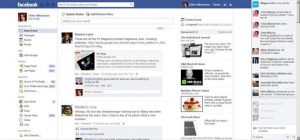
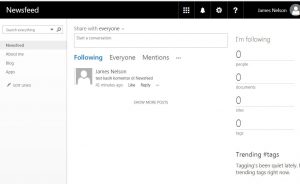
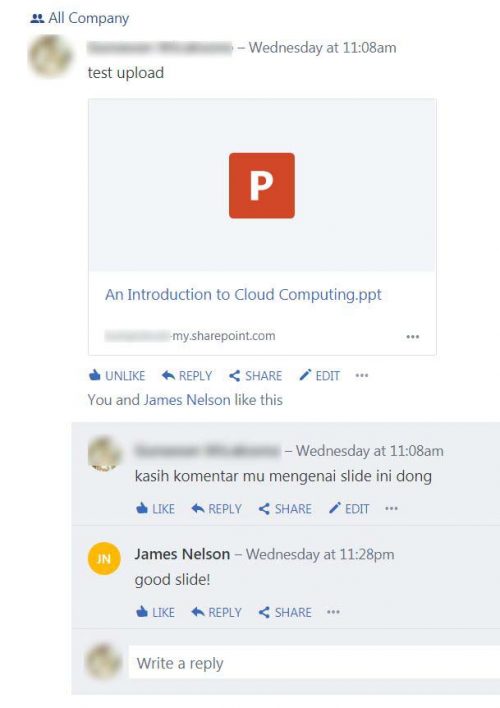
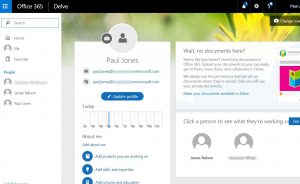
Leave a Reply